CorelDRAW繪制時尚的熱汽球海報教程
文章來源于 騰龍設計,感謝作者 騰龍設計 給我們帶來經精彩的文章!設計教程/矢量教程/CorelDraw教程2015-10-09
在該實例中主要通過繪制生動、形象的熱氣球圖形,從而烘托海報宣傳的主題。在對熱氣球深入刻畫時,主要使用了"交互式填充"工具,通過靈活、巧妙的使用該工具,制作出色彩豐富且具立體效果的熱氣球圖形。
在該實例中主要通過繪制生動、形象的熱氣球圖形,從而烘托海報宣傳的主題。在對熱氣球深入刻畫時,主要使用了"交互式填充"工具,通過靈活、巧妙的使用該工具,制作出色彩豐富且具立體效果的熱氣球圖形。
先看看效果圖
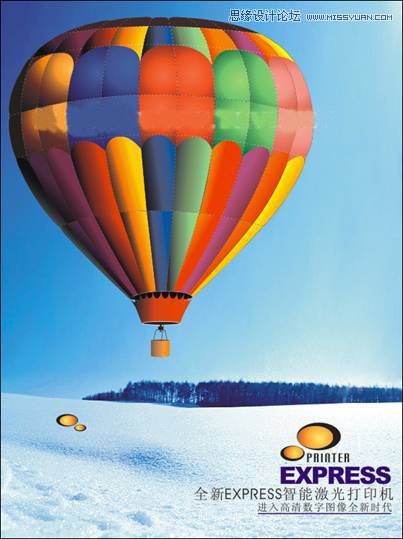
本實例的制作流程圖。
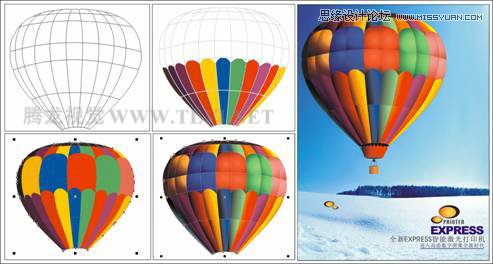
本實例制作流程
制作步驟1.制作熱氣球基本結構圖形
(1)運行CoerlDRAW,創建一個空白文檔,保持屬性欄的默認設置。然后使用工具箱中的"貝塞爾"工具,參照圖12-38所示繪制熱氣球的外輪廓圖形。

繪制熱氣球外輪廓圖形
(2)接下來使用工具箱中的"3點曲線"工具,在熱氣球上面繪制曲線,如圖12-39所示,然后將熱氣球上的曲線群組。
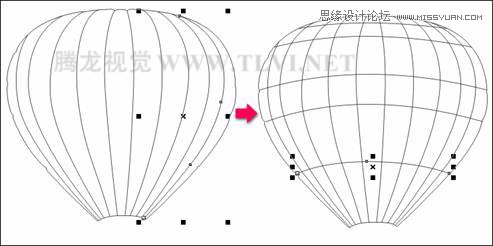
繪制曲線
(3)使用工具箱中的"貝塞爾"工具,參照熱氣球上的網格,在上面繪制圖形,并分別設置其填充顏色,如圖12-40所示。然后使用"選擇"工具框選繪制的圖形,按下鍵,調整其順序到氣球上網格圖形下面。
提示:為氣球填充顏色從左至右依次為黑色(C71、M90、Y89、K42),深紫色(C79、M95、Y63、K24),紫色(C55、M96、 Y57、K9),紅色(C6、M99、Y95、K0),黃色(C1、M18、Y96、K0),藍色(C95、M53、Y2、K0),綠色(C51、 M12、Y80、K0),紅,紫色(C26、M81、Y11、K0),紅,黃色(C1、M18、Y96、K0)。

繪制圖形
(4)參照以上方法,再繪制如圖12-41所示其他圖形,并分別填充顏色。
提示:填充顏色從左至右依次為黑色,淡黃色(C2、M30、Y95、K0),藍色(C95、M53、Y2、K0),紅,綠色(C51、M12、Y80、K0),橙色(C4、M69、Y61、K0)。頂部填充顏色與氣球底部填充同樣的顏色。

 情非得已
情非得已
推薦文章
-
 CorelDRAW結合PS制作超酷的海報立體字2016-11-28
CorelDRAW結合PS制作超酷的海報立體字2016-11-28
-
 CorelDRAW巧用網格工具繪制惡魔谷插畫2014-03-29
CorelDRAW巧用網格工具繪制惡魔谷插畫2014-03-29
-
 CorelDraw繪制頹廢風格的立體字教程2012-12-08
CorelDraw繪制頹廢風格的立體字教程2012-12-08
-
 CorelDRAW實例教程:繪制中國風國畫教程2012-06-03
CorelDRAW實例教程:繪制中國風國畫教程2012-06-03
-
 CorelDRAW繪制時尚風格的美少女漫畫2012-05-23
CorelDRAW繪制時尚風格的美少女漫畫2012-05-23
-
 CorelDRAW繪制卡通插畫美女教程清晨的陽光2012-05-23
CorelDRAW繪制卡通插畫美女教程清晨的陽光2012-05-23
-
 CorelDRAW實例教程:繪制中國風瓷器醉花陰2012-05-23
CorelDRAW實例教程:繪制中國風瓷器醉花陰2012-05-23
-
 CorelDRAW模擬人物照片繪畫全過程分析2012-05-23
CorelDRAW模擬人物照片繪畫全過程分析2012-05-23
-
 CorelDRAW詳細解析報紙文字排版2010-08-22
CorelDRAW詳細解析報紙文字排版2010-08-22
-
 CorelDRAW鼠繪教程:矢量抽象人物裝飾畫的繪制2010-07-21
CorelDRAW鼠繪教程:矢量抽象人物裝飾畫的繪制2010-07-21
熱門文章
-
 字體教程:CDR制作時尚的鏤空藝術字
相關文章8542018-12-20
字體教程:CDR制作時尚的鏤空藝術字
相關文章8542018-12-20
-
 CorelDRAW繪制時尚簡潔的紙風車效果圖
相關文章19882017-05-12
CorelDRAW繪制時尚簡潔的紙風車效果圖
相關文章19882017-05-12
-
 CorelDraw繪制海報中炫酷的中文立體字
相關文章108142017-03-13
CorelDraw繪制海報中炫酷的中文立體字
相關文章108142017-03-13
-
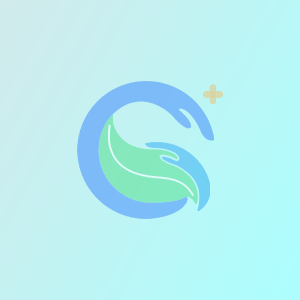 CorelDRAW X8簡單制作企業招聘海報
相關文章9882017-01-16
CorelDRAW X8簡單制作企業招聘海報
相關文章9882017-01-16
-
 CorelDRAW制作時尚大氣的期刊封面效果
相關文章16262016-12-23
CorelDRAW制作時尚大氣的期刊封面效果
相關文章16262016-12-23
-
 CorelDRAW結合PS制作超酷的海報立體字
相關文章87512016-11-28
CorelDRAW結合PS制作超酷的海報立體字
相關文章87512016-11-28
-
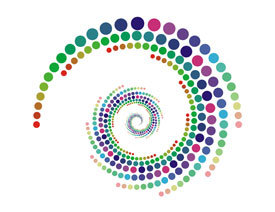 CorelDRAW繪制抽象絢麗的圓點螺旋效果
相關文章48742016-11-28
CorelDRAW繪制抽象絢麗的圓點螺旋效果
相關文章48742016-11-28
-
 CorelDRAW結合PS制作超酷的立體字教程
相關文章28832016-11-23
CorelDRAW結合PS制作超酷的立體字教程
相關文章28832016-11-23
